使用U盘的PE系统安装Windows10操作系统 - 初学者系列 - 学习者系列文章
Posted on 2020-02-20 15:37 lzhdim 阅读(10261) 评论(0) 编辑 收藏 举报今天闲来无事,就把windows 10的安装再重写一个文(以前写过一个:安装免费的正版Windows10操作系统 - 初学者系列 - 学习者系列文章 )。
1、 制作一个WinPE的U盘。
相信现在买光驱的人估计不多了吧,而且用光盘安装windows操作系统的也不多了吧,基本都是用U盘进行安装,所以在开始之前我们先制作一个PE的U盘。
具体看博文:u深度win10pe装机版制作教程 。
2、 下载Windows 10的操作系统。
然后,下载一个windows操作系统,这里提供MSDN原版:http://msdn.itellyou.cn/
ed2k://|file|cn_windows_10_business_editions_version_1909_updated_jan_2020_x64_dvd_b3e1f3a6.iso|5311711232|3527D2A9845FF4105F485CC364655B66|/
以及笔者自己安装的一个LTSB的企业长期使用版:
链接:https://pan.baidu.com/s/17vv5g8HoQ4xX3weMHm6gFA
提取码:k2dc
3、 安装操作系统。
1) 用U盘启动电脑。开机后会有Boot Menu菜单显示,直接点击键盘按键启动菜单。
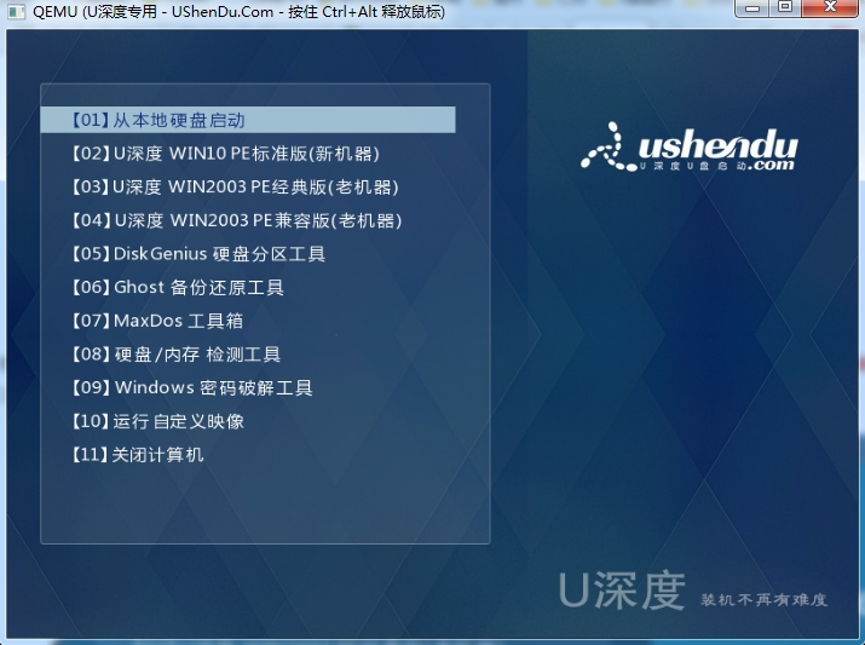
这里如果是新机器,选WIN 10 PE,如果是老机器,选WIN2003 PE兼容版。
2) 进入PE。

3) 磁盘分区。如果是新电脑,或者需要重新对硬盘分区的,使用这个进行分区(记得设置磁盘为活动分区)。如果是固态硬盘,那默认就是4K对齐了。
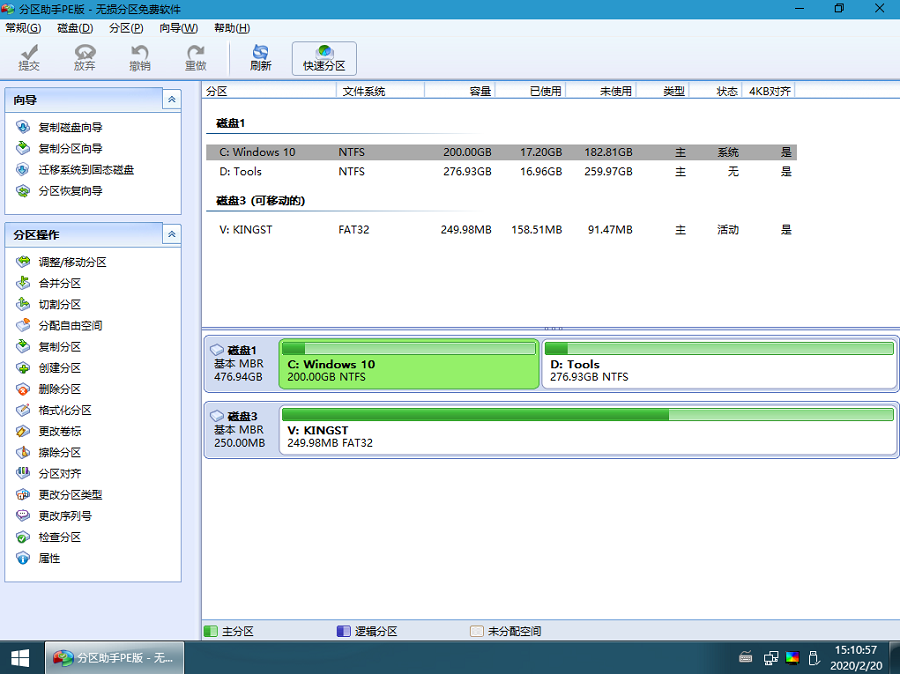
4) 安装系统。然后就是安装操作系统了。点击桌面的WinNTSetup程序打开。把windows的源文件复制到硬盘上,这样速度快一些。然后选择“Windows安装源”为操作系统文件。选择“引导驱动器”为C:盘。选择“安装驱动器”为C:盘。
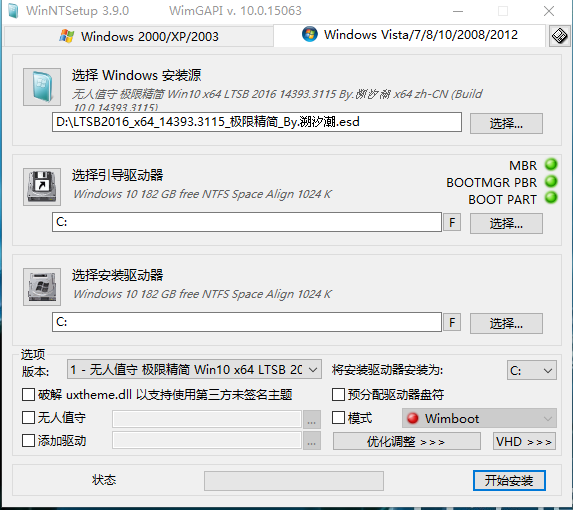
4、 根据屏幕操作安装操作系统。
上面的安装已经把windows的文件复制到C:盘了,重启后就进入操作系统安装设置界面,根据操作提示安装好系统就行。这里参考下面这个文:( 安装Windows10操作系统 - 初学者系列 - 学习者系列文章 )。
经过上面的安装,系统应该已经进行了处理,如果有什么问题,请联系笔者即可,谢谢。
 |
Austin Liu 刘恒辉
Project Manager and Software Designer E-Mail:lzhdim@163.com Blog:https://lzhdim.cnblogs.com 欢迎收藏和转载此博客中的博文,但是请注明出处,给笔者一个与大家交流的空间。谢谢大家。 |





